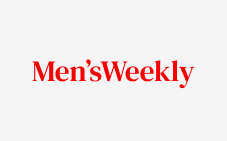Многие функции компьютера приходится настраивать самостоятельно. К тому же при установке программного обеспечения могут происходит сбои, например – недавно работающий микрофон не хочет воспроизводить звуки. Казалось бы, совсем недавно он нормально работал, что могло с ним произойти? Прежде чем обращаться к мастеру и тратить деньги на ремонт техники, попытайтесь справиться с проблемой своими силами.
Почему не работает микрофон на компьютере?
На самом деле такая неполадка встречается у многих владельцев ноутбуков. Чаще всего устранить ее можно своими силами, для этого воспользуйтесь нашими советами. Даже если после всех действий микрофон так и не начал воспроизводить звуки, придется обратиться к специалисту.
Возможные причины, почему микрофон не хочет работать:
- Проверьте, видит ли ноутбук микрофон. Возможно, произошел какой-нибудь сбой и настройки сбились, в результате звуковое устройство отключилось самостоятельно.
Проверить это просто, для этого воспользуйтесь помощью Диспетчера устройств. Откройте меню «Пуск», затем «Панель управления», «Оборудование и звук». Там же вы найдете категорию «Звук», вам нужно ознакомиться с ее содержимым. Именно там вы найдете информацию о микрофоне и о драйверах. Если микрофон и драйвера подключены, вы увидите зеленые значки. Если значки желтые, это означает, что вам нужно установить микрофон или подходящий драйвер.
Во вкладке «Звук» вы увидите меню «Запись», в нем должна быть информация о наличии микрофонов. Здесь же вы сможете изменить настройки микрофона, если он все-таки подключен. Если он не распознается, включите и выключите его несколько раз. Если даже после этих действий компьютер его не видит, скорее всего отошли контакты. В данном случае вам уже не обойтись без помощи специалиста.
- Отсутствие драйвера. Драйвер можно скачать через Интернет, вам нужно выбрать программу исходя из модели ноутбука и операционной системы. Скачивание бесплатное. После того, как вы скачали драйвер, установите его в нужную папку и если проблема именно в нем, после проделанных действий звук обязательно появится.
- Внешний микрофон. Возможно, к вашему ноутбуку подключен внешний микрофон или колонки? В таком случае нет ничего удивительного в том, что микрофон на самом ноутбуке не работает. Отключите колонки и проверьте, звук должен появиться.
- Скайп. Вы начали разговор, но совершенно не слышите, что вам говорит собеседник. В диалоговом окне есть настройка «Отключить звук», проверьте, не нажали вы случайно на нее. Если вы видите на ней красную перечеркнутую линию, нажмите на значке еще раз, звук должен появиться.
Куда вставить микрофон? Если вы хотите использовать отдельное устройство или колонки, вы должны правильно его подключить. Найдите на панели компьютера разъем розового или красного цвета. Если все разъемы черного цвета, воспользуйтесь инструкцией к ноутбуку или найдите инструкцию в интернете.
Но одного лишь подключения недостаточно, без драйвера устройство не будет работать. Если его нет, найдите подходящую программу во Всемирной сети и скачайте. Откройте меню «Звук» как мы уже рассказали выше и назначьте для использования новый микрофон.